Εξαγωγή λύσεων
Μπορείτε να εξαγάγετε με μη αυτόματο τρόπο λύσεις ακολουθώντας τα βήματα αυτού του άρθρου. Συνιστάται να δημιουργείτε μια μη διαχειριζόμενη λύση που θα χρησιμοποιηθεί για την εξαγωγή των προσαρμογών σας και, στη συνέχεια, να κάνετε περιοδικά εξαγωγή των προσαρμογών σας, ώστε να έχετε ένα αντίγραφο ασφαλείας σε περίπτωση που συμβεί οτιδήποτε. Δεν μπορείτε να εξαγάγετε διαχειριζόμενες λύσεις ή την Προεπιλεγμένη σας λύση.
Σημείωση
Για να εφαρμόσετε μια υγιεινή διαχείριση κύκλου ζωής εφαρμογής (AIM) στον οργανισμό σας, εξετάστε το ενδεχόμενο να χρησιμοποιήσετε ένα σύστημα ελέγχου προέλευσης για την αποθήκευση και τη συνεργασία στις λύσεις σας και να αυτοματοποιήσετε τη διαδικασία εξαγωγής της λύσης. Περισσότερες πληροφορίες: τα βασικά στοιχεία του ALM στον οδηγό ALM του Power Platform.
Εξαγωγή από Power Apps
Συνδεθείτε στο Power Apps κι επιλέξτε Λύσεις από την αριστερή γραμμή περιήγησης. Εάν το στοιχείο δεν βρίσκεται στο πλαϊνό τμήμα του πίνακα, επιλέξτε ...Περισσότερα και, στη συνέχεια, επιλέξτε το στοιχείο που θέλετε.
Στη λίστα λύσεων, επιλέξτε τη διαχειριζόμενη λύση που θέλετε να εξαγάγετε και, στη συνέχεια, επιλέξτε Εξαγωγή. Δεν μπορείτε να εξαγάγετε διαχειριζόμενες λύσεις.
Εμφανίζεται το δεξί τμήμα παραθύρου Πριν την εξαγωγή. Επιλέξτε μία από τις παρακάτω επιλογές και, στη συνέχεια, επιλέξτε Επόμενο:
- Δημοσίευση όλων των αλλαγών. Σημειώστε ότι, όταν εξάγετε μια μη διαχειριζόμενη λύση, εξάγονται μόνο τα δημοσιευμένα στοιχεία. Συνιστούμε να επιλέξετε Δημοσίευση όλων των αλλαγών για να βεβαιωθείτε ότι όλα τα στοιχεία περιλαμβάνονται στη λύση που εξάγεται.
Εμφανίζεται το δεξί τμήμα παραθύρου Εξαγωγή αυτής της λύσης. Εισαγάγετε ή επιλέξτε από τις παρακάτω επιλογές και, στη συνέχεια επιλέξτε Εξαγωγή:
- Αριθμός έκδοσης: Το Power Apps αυξάνει αυτόματα την έκδοση της λύσης σας κατά την εμφάνιση της τρέχουσας έκδοσης. Μπορείτε να αποδεχτείτε την προεπιλεγμένη έκδοση ή να καταχωρίσετε τη δική σας.
- Εξαγωγή ως: Επιλέξτε τον τύπο πακέτου, Διαχειριζόμενη ή Μη διαχειριζόμενη. Περισσότερες πληροφορίες: Διαχειριζόμενες και μη διαχειριζόμενες λύσεις
- Εκτέλεση ελέγχου λύσης κατά την εξαγωγή. Εκτέλεση του ελέγχου λύσεων σε σχέση με τη λύση για τον εντοπισμό ζητημάτων επιδόσεων και σταθερότητας.
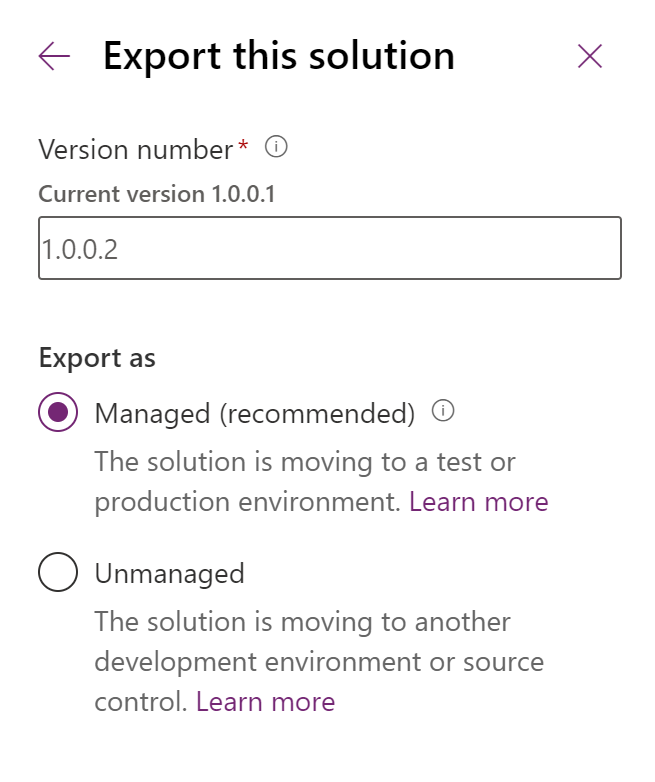
Η εξαγωγή μπορεί να διαρκέσει αρκετά λεπτά για να ολοκληρωθεί. Μόλις ολοκληρωθεί, το αρχείο .zip εξαγωγής είναι διαθέσιμο στον φάκελο λήψης που καθορίζεται από το πρόγραμμα περιήγησης web.
Εξαγωγή χρησιμοποιώντας την κλασική εμπειρία
Συνδεθείτε στο Power Apps κι επιλέξτε Λύσεις από την αριστερή γραμμή περιήγησης. Εάν το στοιχείο δεν βρίσκεται στο πλαϊνό τμήμα του πίνακα, επιλέξτε ...Περισσότερα και, στη συνέχεια, επιλέξτε το στοιχείο που θέλετε.
Επιλέξτε Εναλλαγή σε Κλασσική λειτουργία.
Στη λίστα επιλέξτε τη λύση που θέλετε να εξαγάγετε και επιλέξτε Εξαγωγή.
Στο βήμα Δημοσίευση προσαρμογών υπάρχει μια υπενθύμιση σχετικά με τη δυνατότητα εξαγωγής μόνο δημοσιευμένων προσαρμογών και θα μπορείτε να προβείτε σε Δημοσίευση όλων των προσαρμογών πριν επιλέξετε Επόμενο.
Εάν η λύση περιέχει τυχόν απαιτούμενα στοιχεία που λείπουν, θα δείτε το βήμα Έλλειψη απαιτούμενων στοιχείων. Μπορείτε να παραβλέψετε αυτήν την ειδοποίηση μόνο εάν πρόκειται να την εισαγάγετε ξανά ως μη διαχειριζόμενη λύση στο αρχικό περιβάλλον. Διαφορετικά, ακολουθήστε τις οδηγίες στο παράθυρο διαλόγου για να ακυρώσετε την εξαγωγή και προσθέστε τα απαιτούμενα στοιχεία.
Στο βήμα Εξαγωγή ρυθμίσεων συστήματος (για προχωρημένους) μπορείτε να επιλέξετε να συμπεριλάβετε στη λύση σας συγκεκριμένες ρυθμίσεις του συστήματος. Εάν η λύση σας εξαρτάται από οποιαδήποτε από τις ομάδες των ρυθμίσεων συστήματος, επιλέξτε τις και μετά επιλέξτε Επόμενο.
Ανατρέξτε στην ενότητα Επιλογές ρυθμίσεων για εξαγωγή λύσης παρακάτω για λεπτομέρειες σχετικά με τις ρυθμίσεις που θα συμπεριληφθούν με κάθε επιλογή.
Στο βήμα Τύπος πακέτου, πρέπει να επιλέξετε αν θέλετε να εξαγάγετε τη λύση ως Μη διαχειριζόμενη ή Διαχειριζόμενη.
Το επόμενο βήμα σάς επιτρέπει να επιλέξετε μια λύση προορισμού για μια συγκεκριμένη έκδοση. Η επιλογή αυτή χρησιμοποιείται συνήθως από ISV που ενδέχεται να επιθυμούν την εξαγωγή μιας λύσης που είναι συμβατή με μια προηγούμενη έκδοση. Εκτός και αν σκοπεύετε να εισαγάγετε αυτήν τη λύση σε ένα περιβάλλον που έχει αναβαθμιστεί στην ίδια έκδοση με την έκδοση του περιβάλλοντος που χρησιμοποιείτε, αποδεχθείτε την προεπιλογή.
Επιλέξτε Εξαγωγή για να κάνετε λήψη του αρχείου λύσης.
Η ακριβής συμπεριφορά για τη λήψη αρχείων ποικίλλει μεταξύ των προγραμμάτων περιήγησης.
Ρύθμιση επιλογών για την εξαγωγή λύσης
Εάν κάνετε εξαγωγή της λύσης από το Power Apps, παραβλέψτε αυτήν την ενότητα. Ο παρακάτω πίνακας εμφανίζει τις διαθέσιμες επιλογές κατά την εξαγωγή μιας λύσης από την κλασική εμπειρία.
| Ομάδα | Ρύθμιση | Περιγραφή |
|---|---|---|
| Αυτόματη αρίθμηση | Πρόθεμα εκστρατείας | Πρόθεμα που χρησιμοποιείται για την αρίθμηση εκστρατειών. |
| Πρόθεμα υπόθεσης | Πρόθεμα που θα χρησιμοποιηθεί για όλες τις υποθέσεις σε όλη την εφαρμογή. | |
| Πρόθεμα σύμβασης | Πρόθεμα που θα χρησιμοποιηθεί για όλες τις συμβάσεις σε όλη την εφαρμογή. | |
| Πρόθεμα τιμολογίου | Πρόθεμα που θα χρησιμοποιηθεί για όλους τους αριθμούς τιμολόγησης σε όλη την εφαρμογή. | |
| Πρόθεμα άρθρου | Πρόθεμα που θα χρησιμοποιηθεί για όλα τα άρθρα στην εφαρμογή. | |
| Πρόθεμα παραγγελίας | Πρόθεμα που θα χρησιμοποιηθεί για όλες τις παραγγελίες σε όλη την εφαρμογή. | |
| Μήκος μοναδικής συμβολοσειράς | Αριθμός χαρακτήρων που έχουν προσαρτηθεί σε αριθμούς τιμολογίου, προσφοράς και παραγγελίας. | |
| Ημερολόγιο | Τύπος ημερολογίου | Τύπος ημερολογίου για το σύστημα. Ορισμός Γρηγοριανού Η.Π.Α από προεπιλογή |
| Κωδικός μορφής ημερομηνίας | Πληροφορίες σχετικά με την ημερομηνία που εμφανίζεται στο Microsoft Dataverse | |
| Διαχωριστικό ημερομηνίας | Χαρακτήρας που χρησιμοποιείται για τον διαχωρισμό του μήνα, της ημέρας και του έτους σε ημερομηνίες σε όλη την εφαρμογή. | |
| Μέγιστη διάρκεια συνάντησης | Μέγιστη δυνατή διάρκεια μιας συνάντηση σε ημέρες. | |
| Εμφάνιση αριθμού εβδομάδας | Πληροφορίες που καθορίζουν εάν θα εμφανίζεται ο αριθμός εβδομάδας στο ημερολόγιο σε όλη την εφαρμογή. | |
| Κωδικός μορφής ώρας | Πληροφορίες που καθορίζουν τον τρόπο εμφάνισης της ώρας σε όλη την εφαρμογή. | |
| Κωδικός ημέρας έναρξης εβδομάδας | Καθορισμένη πρώτη ημέρα της εβδομάδας σε όλη την εφαρμογή. | |
| Προσαρμογή | Είναι ενεργοποιημένη η λειτουργία εφαρμογής | Υποδεικνύει εάν έχει ενεργοποιηθεί η φόρτωση της εφαρμογής σε ένα παράθυρο προγράμματος περιήγησης που δεν διαθέτει γραμμές διεύθυνσης, εργαλείων και μενού. |
| Παρακολούθηση ηλεκτρονικού ταχυδρομείου | Να επιτρέπεται η αποστολή μηνύματος ηλεκτρονικού ταχυδρομείου σε ανεπίλυτη διεύθυνση | Υποδεικνύει εάν επιτρέπεται στους χρήστες να στέλνουν μηνύματα ηλεκτρονικού ταχυδρομείου σε ανεπίλυτα μέλη (τα μέλη θα πρέπει να έχουν μια διεύθυνση ηλεκτρονικού ταχυδρομείου). |
| Παράβλεψη εσωτερικού ηλεκτρονικού ταχυδρομείου | Υποδεικνύει εάν τα εισερχόμενα μηνύματα ηλεκτρονικού ταχυδρομείου που έχουν αποσταλεί από χρήστες ή ουρές θα πρέπει να παρακολουθούνται. | |
| Μέγιστος αριθμός παρακολούθησης | Μέγιστος αριθμός παρακολούθησης προτού λάβει χώρα η ανακύκλωση. | |
| Απόδοση ασφαλούς πλαισίου για ηλεκτρονικό ταχυδρομείο | Σήμανση για απόδοση του σώματος κειμένου ενός μηνύματος ηλεκτρονικού ταχυδρομείου το οποίο είναι σε μορφή Web σε IFRAME με την παράμετρο security='restricted'. Αυτό το στοιχείο είναι ένα πρόσθετο στοιχείο ασφάλειας αλλά μπορεί να προκαλέσει μια ερώτηση για διαπιστευτήρια. | |
| Πρόθεμα παρακολούθησης | Λίστα ιστορικού προθεμάτων διακριτικών παρακολούθησης. | |
| Βάση διακριτικού παρακολούθησης | Αριθμός βάσης που χρησιμοποιείται για παροχή ξεχωριστών αναγνωριστικών διακριτικών παρακολούθησης για χρήστες που ανήκουν σε διαφορετικές αναπτύξεις. | |
| Ψηφία διακριτικού παρακολούθησης | Αριθμός ψηφίων που χρησιμοποιούνται για αναπαράσταση ενός αναγνωριστικού διακριτικού παρακολούθησης. | |
| Γενικά | Αποκλεισμός συνημμένων | Αποτροπή της αποστολής ή της λήψης ορισμένων τύπων συνημμένων που θεωρούνται επικίνδυνα. |
| Κωδικός μορφής νομισματικής μονάδας | Πληροφορίες σχετικά με τον τρόπο εισαγωγής των συμβόλων νομισμάτων σε όλη την εφαρμογή. | |
| Σύμβολο νομίσματος | Σύμβολο νομίσματος | |
| Σειρά εμφάνισης πλήρους ονόματος | Παραγγελία στην οποία τα ονόματα εμφανίζονται σε όλη την εφαρμογή. | |
| Ενεργοποιημένη παρουσία | Πληροφορίες σχετικά με το εάν είναι ενεργοποιημένη η παρουσία IM. | |
| Αρνητική μορφή | Πληροφορίες που καθορίζουν τον τρόπο εμφάνισης των αρνητικών αριθμών νομισμάτων σε όλη την εφαρμογή. | |
| Μορφή αριθμού | Καθορισμός του τρόπου με τον οποίο εμφανίζονται οι αριθμοί σε όλη την εφαρμογή. | |
| Ακρίβεια υποδιαστολής στην τιμή | Αριθμός δεκαδικών ψηφίων που μπορούν να χρησιμοποιηθούν για τιμές. | |
| Κοινή χρήση με τον προηγούμενο κάτοχο κατά την ανάθεση | Πληροφορίες που προσδιορίζουν εάν θα πραγματοποιηθεί κοινή χρήση με τον προηγούμενο κάτοχο κατά την ανάθεση. | |
| Μάρκετινγκ | Να επιτρέπεται δημιουργία αυτόματης απόκρισης | Υποδεικνύει εάν επιτρέπεται η δημιουργία αυτόματης απόκρισης |
| Να επιτρέπεται η αυτόματη κατάργηση εγγραφής | Υποδεικνύει εάν επιτρέπεται η αυτόματη κατάργηση εγγραφής. | |
| Να επιτρέπεται η επιβεβαίωση αυτόματης κατάργησης εγγραφής | Υποδεικνύει εάν επιτρέπεται η αποστολή μηνύματος ηλεκτρονικού ταχυδρομείου επιβεβαίωσης της αυτόματης κατάργησης εγγραφής. | |
| Να επιτρέπεται η εκτέλεση μηνυμάτων ηλεκτρονικού ταχυδρομείου μάρκετινγκ | Υποδεικνύει εάν επιτρέπεται η εκτέλεση μηνυμάτων ηλεκτρονικού ταχυδρομείου μάρκετινγκ. | |
| Συγχρονισμός του Outlook | Να επιτρέπεται συγχρονισμός βιβλίου διευθύνσεων | Υποδεικνύει εάν επιτρέπεται συγχρονισμός βιβλίου διευθύνσεων στο Microsoft Office Outlook στο παρασκήνιο. |
| Να επιτρέπεται προγραμματισμένος συγχρονισμός χωρίς σύνδεση | Υποδεικνύει εάν επιτρέπεται συγχρονισμός εκτός σύνδεσης στο Outlook στο παρασκήνιο. | |
| Να επιτρέπεται προγραμματισμένος συγχρονισμός | Υποδεικνύει εάν επιτρέπονται οι προγραμματισμένοι συγχρονισμοί με το Outlook. | |
| Συχνότητα ανίχνευσης αποστολών μηνυμάτων ηλεκτρονικού ταχυδρομείου | Χρησιμοποιείται κανονική συχνότητα ανίχνευσης για αποστολή μηνυμάτων ηλεκτρονικού ταχυδρομείου στο Outlook. | |
| Ελάχιστη συχνότητα συγχρονισμού διευθύνσεων | Χρησιμοποιείται κανονική συχνότητα ανίχνευσης για συγχρονισμό βιβλίων διευθύνσεων στο Outlook. | |
| Ελάχιστη συχνότητα συγχρονισμού χωρίς σύνδεση | Χρησιμοποιείται κανονική συχνότητα ανίχνευσης για συγχρονισμό εκτός σύνδεσης στο Outlook στο παρασκήνιο. | |
| Ελάχιστη συχνότητα συγχρονισμού | Ελάχιστος επιτρεπόμενος χρόνος μεταξύ προγραμματισμένων συγχρονισμών του Outlook. | |
| Μέγιστος αριθμός κύκλων αυτόματης προσθήκης ετικετών | Μέγιστος αριθμός κύκλων ανίχνευσης χωρίς επιβεβαίωση που εκτελέστηκαν για αυτόματη προσθήκη ετικετών σε μηνύματα ηλεκτρονικού ταχυδρομείου όταν έγινε λήψη ενός νέου μηνύματος ηλεκτρονικού ταχυδρομείου. | |
| Διάστημα προσθήκης ετικετών | Χρησιμοποιείται κανονική συχνότητα ανίχνευσης για προσθήκη ετικετών σε μηνύματα ηλεκτρονικού ταχυδρομείου στο Outlook. | |
| Ρύθμιση παραμέτρων ISV | Ρύθμιση παραμέτρων εμφάνισης ημερολογίου εξυπηρέτησης | Μπορείτε να ορίσετε οπτικά στυλ για ημερολόγια εξυπηρέτησης. |
Περισσότερες πληροφορίες: Ρύθμιση παραμέτρων εμφάνισης ημερολογίου εξυπηρέτησης
Δείτε επίσης
Εισαγωγή λύσεων
Ενημέρωση λύσεων
Για προγραμματιστές: δημιουργία, εξαγωγή ή εισαγωγή μη διαχειριζόμενης λύσης
Σημείωση
Μπορείτε να μας πείτε ποια γλώσσα προτιμάτε για την τεκμηρίωση; Πάρτε μέρος σε μια σύντομη έρευνα. (σημειώνεται ότι αυτή η έρευνα είναι στα Αγγλικά)
Η έρευνα θα διαρκέσει περίπου επτά λεπτά. Δεν συλλέγονται προσωπικά δεδομένα (δήλωση προστασίας προσωπικών δεδομένων).
Σχόλια
Σύντομα διαθέσιμα: Καθ' όλη τη διάρκεια του 2024 θα καταργήσουμε σταδιακά τα ζητήματα GitHub ως μηχανισμό ανάδρασης για το περιεχόμενο και θα το αντικαταστήσουμε με ένα νέο σύστημα ανάδρασης. Για περισσότερες πληροφορίες, ανατρέξτε στο θέμα: https://aka.ms/ContentUserFeedback.
Υποβολή και προβολή σχολίων για